- Installere ZFS-filsystemet
- Opprette ZFS lagringsbasseng
- Fjerner ZFS-lagringsbassenget
ZFS-funksjoner
La oss ta en titt på noen av funksjonene i ZFS-filsystemet:
- Høy lagringskapasitet
- Dataintegritet
- Beskyttelse mot datakorrupsjon
- Effektiv databeskyttelse
- Datokomprimering
Merk: Vi har forklart prosedyren og kommandoene på Ubuntu 20.04 LTS (Focal Fossa).
Installere ZFS-filsystem på Ubuntu
Vi bruker kommandolinjens terminalapplikasjon for installasjon av ZFS-filsystemet. For å starte kommandolinjen Terminal, bruk hurtigtasten Ctrl + Alt + T.
Nå for å installere ZFS-filsystemet på Ubuntu, send følgende kommando i Terminal:
$ sudo apt installere zfsutils-linuxNår du blir bedt om å oppgi passordet, oppgi sudo-passordet.
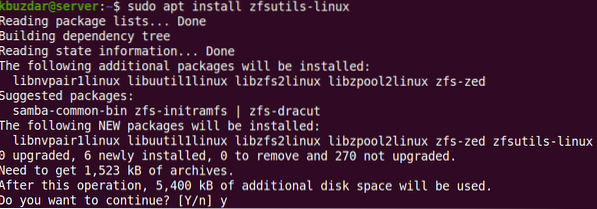
Etter å ha kjørt kommandoen ovenfor, kan systemet be om bekreftelse på at hvis du vil fortsette installasjonen eller ikke. Trykk på y for å fortsette; etter det blir pakken installert på systemet ditt.
For å bekrefte installasjonen av ZFS-filsystem, send følgende kommando i Terminal:
$ som zfsDu vil se utdataene som ligner på følgende:

Opprette ZFS lagringsbasseng
Etter at installasjonen er fullført, oppretter vi nå et lagringsbasseng for stasjonene våre. Her er trinnene for å gjøre det:
1. Finn først ut navnene på stasjonene til bassenget. Bruk følgende kommando i Terminal for å gjøre det:
$ sudo fdisk -l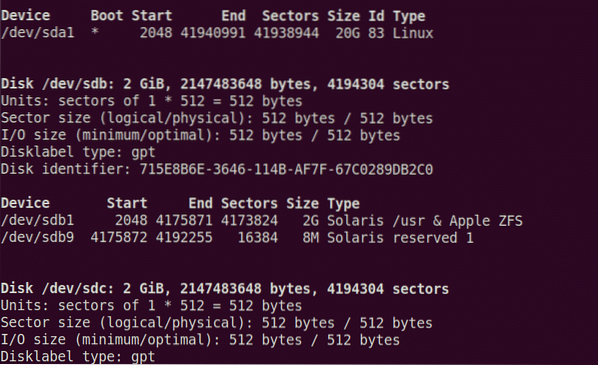
Du vil se stasjonene som er oppført i utgangen. Noter ned stasjonsnavnene du vil samle. Fra ovenstående utgang kan vi se at det er to stasjoner / dev / sdb og / dev / sdc er oppført. Vi lager lagringsbassenget ved hjelp av disse to stasjonene.
Det er to typer lagringsbassenger: Stripet og speil. I det stripete bassenget lagres data i stripet på alle enheter. Mens du er i et speilet basseng, lagres kopien av dataene på tvers av enheter som gjør dem feiltolerante.
For å lage det stripete bassenget, bruk følgende syntaks:
$ sudo zpool oppretteFor å lage speilbassenget, bruk følgende syntaks:
$ sudo zpool oppretteHvis det oppstår feil, kan du prøve å tvinge kommandoen ved hjelp av alternativet -f etter zpool lage kommando.
I det følgende eksemplet vil vi lage det stripete bassenget som heter "test" ved hjelp av / dev / sdb og / dev / sdc.
$ sudo zpool oppretter test / dev / sdb / dev / sdc
For å finne ut hvor bassenget er montert, bruk følgende kommando i Terminal:
$ df -h
Fra kommandoen ovenfor kan vi se at bassenget er montert på / test. Du kan også endre monteringspunktet for bassenget ved hjelp av følgende syntaks:
$ sudo zfs set mountpoint =For eksempel å stille eksport / zfs som det nye monteringspunktet, vil kommandoen være:
$ sudo zfs set mountpoint = / export / zfs test
Bruk deretter følgende kommando for å kontrollere om festepunktet er endret:
$ df -h | grep-test
Du kan også opprette kataloger under lagringsbassenget. For eksempel, for å opprette en katalog som heter filer under lagringsbassenget, vil kommandoen være:
$ sudo zfs oppretter test / filer
For å se alle ZFS-lagringsbassenger på systemet, kan du bruke følgende kommando i Terminal:
$ zpool-listeDen viser alle bassengene sammen med størrelse, plassbruk, helse og annen informasjon.

For å se alle konfigurasjonene og statusene til hver enhet i ZFS-lagringsbassenget, bruk følgende kommando i Terminal:
$ zfs status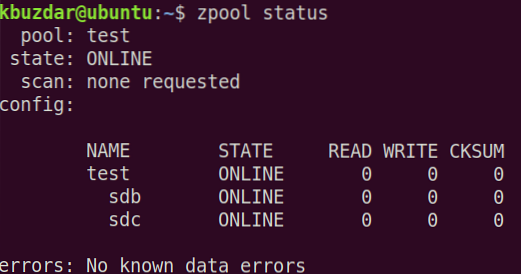
Hvis du opplever noen problemer knyttet til stasjoner i bassenget, kan du bruke hendelsesalternativet. Utsted følgende kommando i Terminal for å vise hendelser knyttet til en bestemt gruppe:
$ sudo zpool events pool_name -vFjerner ZFS-lagringsbassenget
Hvis du ikke lenger trenger bassenget, kan du fjerne det. Vær imidlertid oppmerksom på at hvis du fjerner bassenget, fjernes også filene i det.
Bruk følgende kommandosyntaks for å fjerne lagringsbassenget:
$ sudo zpool ødelegge bassengnavnI denne artikkelen har du lært hvordan du installerer ZFS-filsystemet på Ubuntu 20.04 LTS (Focal Fossa). Du har også lært hvordan du lager et lagringsbasseng i ZFS-filsystemet og fjerner det når du ikke lenger trenger det.
 Phenquestions
Phenquestions


